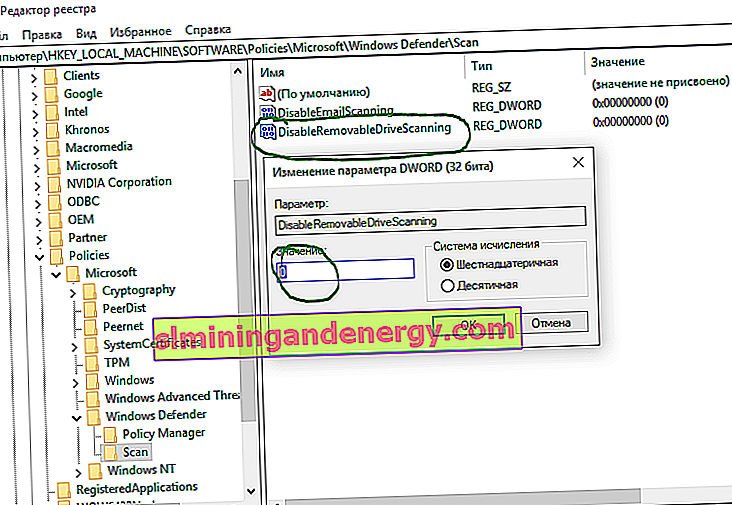Windows Defender Antivirus не сканира сменяеми устройства по време на пълно сканиране по подразбиране. Въпреки че защитникът на Windows автоматично стартира и работи на устройства с Windows 10, понякога ще трябва да извършите пълно сканиране за злонамерен софтуер. Ако смятате, че с пълно сканиране антивирусът ще сканира всяко устройство, свързано към вашия компютър или лаптоп, това е дълбоко погрешно. Както се оказа, антивирусната защита на windows не сканира външни свързани устройства (USB флаш памети, sd карти) по време на пълно сканиране. Той ги сканира само за място или бързи проверки.
Ако искате защитникът на Windows да провери всички устройства, свързани към компютъра ви по време на пълно сканиране, за да избегне всякакви вирусни програми на флаш устройства и други сменяеми устройства, тогава ще анализираме как да активирате тази функция ръчно, така че тя да включва други устройства по време на пълно сканиране.
Активирайте пълното сканиране на сменяеми устройства чрез групови правила
Ако използвате Windows 10 Pro, можете бързо да конфигурирате Windows Defender Antivirus да включва сменяеми устройства по време на пълно сканиране с помощта на редактора на групови правила. Ако сте потребител на Windows 10 Home, вижте метода по-долу, тъй като във версията Home няма групови правила.
- Натиснете Win + R и напишете gpedit.msc, за да отворите редактора на локални групови правила.

- Придвижете се до Конфигурация на компютъра> Административни шаблони> Компоненти на Windows> Антивирус на Windows Defender> Сканиране .
- Отдясно намерете „ Сканиране на сменяем носител “ и щракнете двукратно.
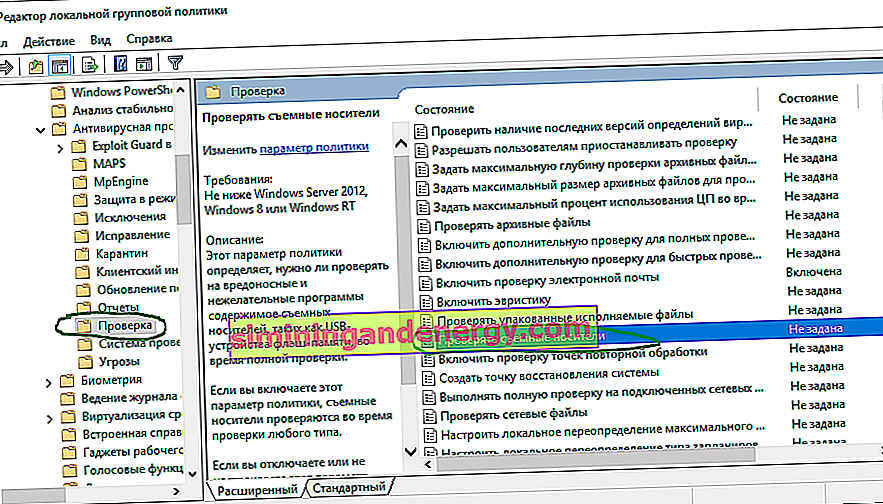
- В прозореца, който се отваря, изберете режим „ Enabled “, щракнете върху Apply.
По този начин антивирусната програма за защита на Windows ще сканира всички свързани сменяеми устройства по време на пълно сканиране на компютъра. Ако искате да върнете всичко обратно, направете всичко точно по същия начин в обратен ред, само когато сте щракнали върху „Активиране“, поставете „не е зададено“.
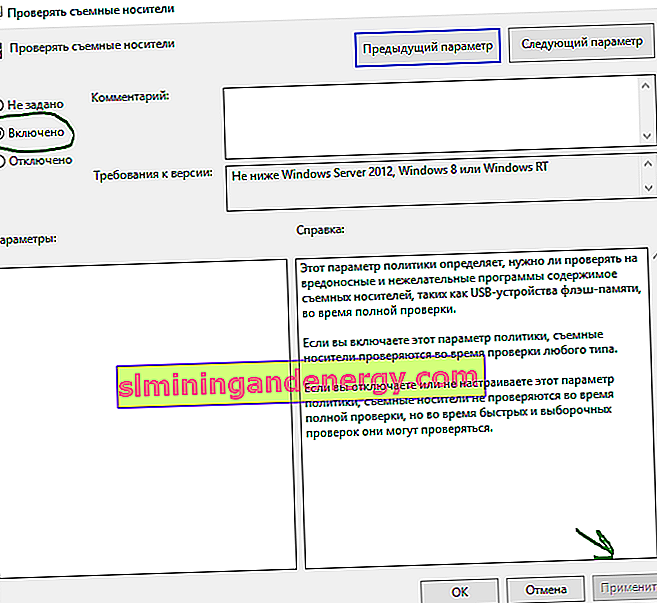
Активирайте пълното сканиране на сменяеми устройства чрез системния регистър
Ако използвате Windows 10 Home, няма да имате достъп до груповите правила, но можете да промените същите настройки с помощта на системния регистър.
Препоръка: Архивирайте регистъра си, преди да продължите.
- Натиснете клавишната комбинация Win + R и въведете regedit, за да стартирате редактора на системния регистър.

- Следвайте следващия път. Създателите на Windows могат да копират и поставят директно в редактора на системния регистър за бърза навигация.
HKEY_LOCAL_MACHINE \ SOFTWARE \ Policies \ Microsoft \ Windows Defender
- Щракнете с десния бутон върху папката на Windows Defender и New > DWORD (32 bit) Стойност .
- Дайте име на новия ключ (папка) Сканиране .
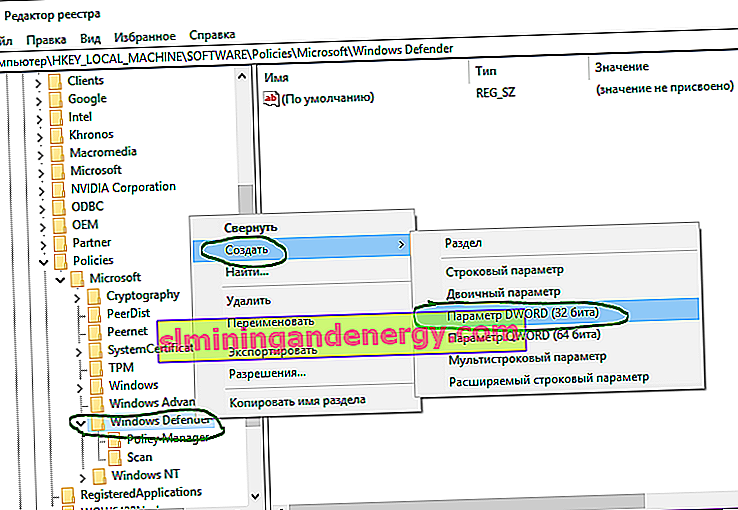
- Изберете сега създадената папка Сканиране и щракнете с десния бутон върху празното поле вдясно и Нова> DWORD (32-битова) Стойност .
- Дайте име на новия параметър DisableRemovableDriveScanning.
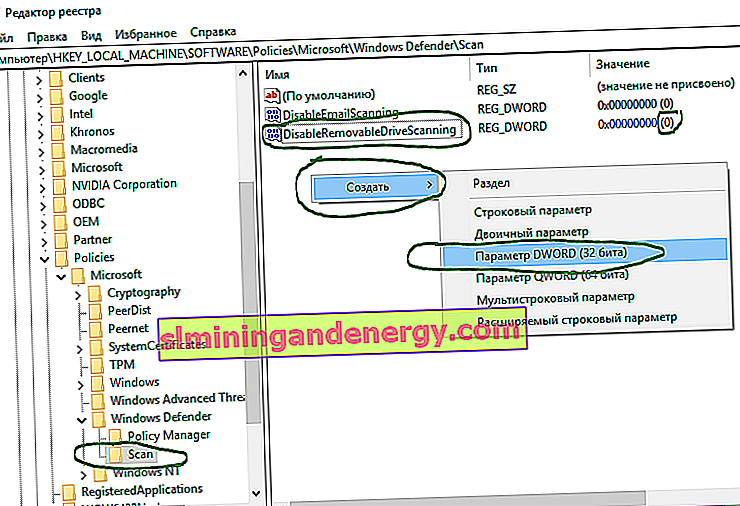
- Щракнете двукратно върху DisableRemovableDriveScanning и задайте стойността на 0 .
Ако искате да върнете всичко обратно, изтрийте папката Сканиране .